無料で使えるテレビ会議ツール「Whereby(ウエアバイ)」の登録方法と、ミーティング開始までの簡単な使い方についてご紹介致します。
手順通りに進めると2~3分で登録が完了し、テレビ会議を開始することが出来ます。
とても簡単にテレビ会議が開催できるツールなので、是非この機会に導入を検討してみてください。
Whereby(ウエアバイ)とはどんなツール?
Whereby(ウエアバイ)は、かんたん、無料で手軽に使えるオンラインミーティング(テレビ会議)ツールです。
WEB会議向きに作られており、WEB会議に必要な機能を備えています。
会議用のURLを発行し、参加者にお知らせしURLから会議に参加してもらうシステムです。
料金プラン
| Free | Pro | Business |
| 0円 | 9.99$/月
1ユーザー
会議室3室
|
99.99$/月
複数のユーザーと管理者
10室の会議室から
|
| 無料プラン | 個人使用プラン | 企業用プラン |
| 最大人数4名
画面共有(機能制限有) SSLセキュア |
最大人数12名
無料プラン全機能 優先サポート |
最大人数50名
Proの全機能 録音・録画可能 最上位サポート |
Whereby(ウエアバイ)の登録方法
それでは、Whereby(ウエアバイ)の登録から、ご利用開始までの流れについて解説させていただきます。
①Whereby 公式サイトを開きます。
https://whereby.com/にアクセスします。
②日本語対応していないので見にくい方は画面上で右クリックし「日本語に翻訳」をクリックすると日本語で見ることができます。
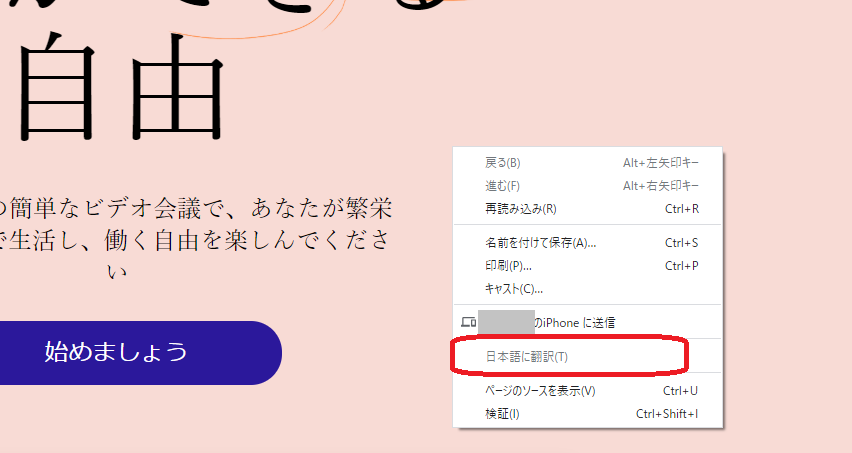
③「始めましょう」をクリックします。
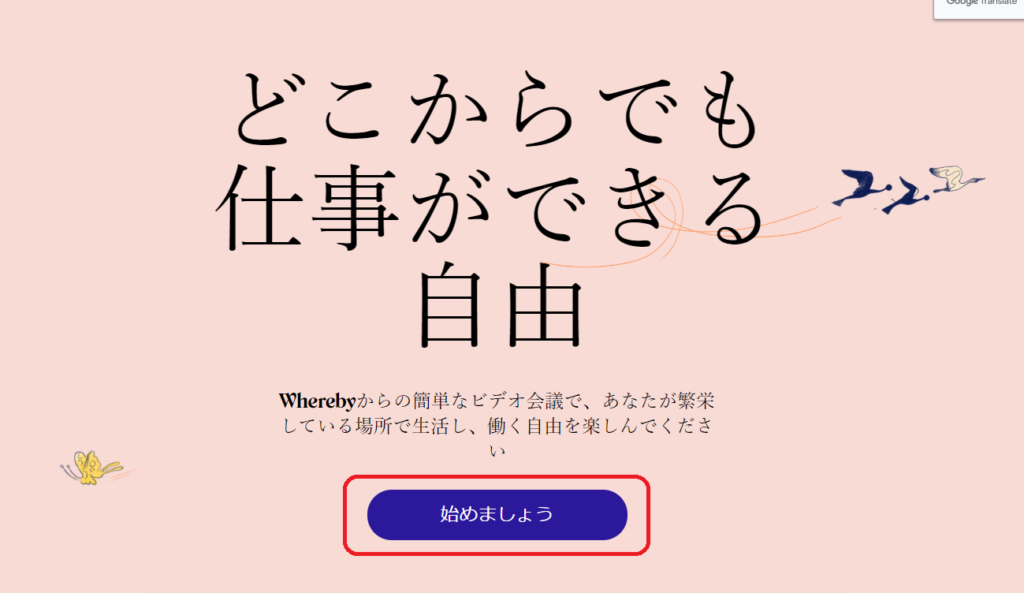
④メールアドレスの登録をします。
・任意のアドレスでの登録
名前、任意のメールアドレスを入力し「サインアップ」をクリックします。
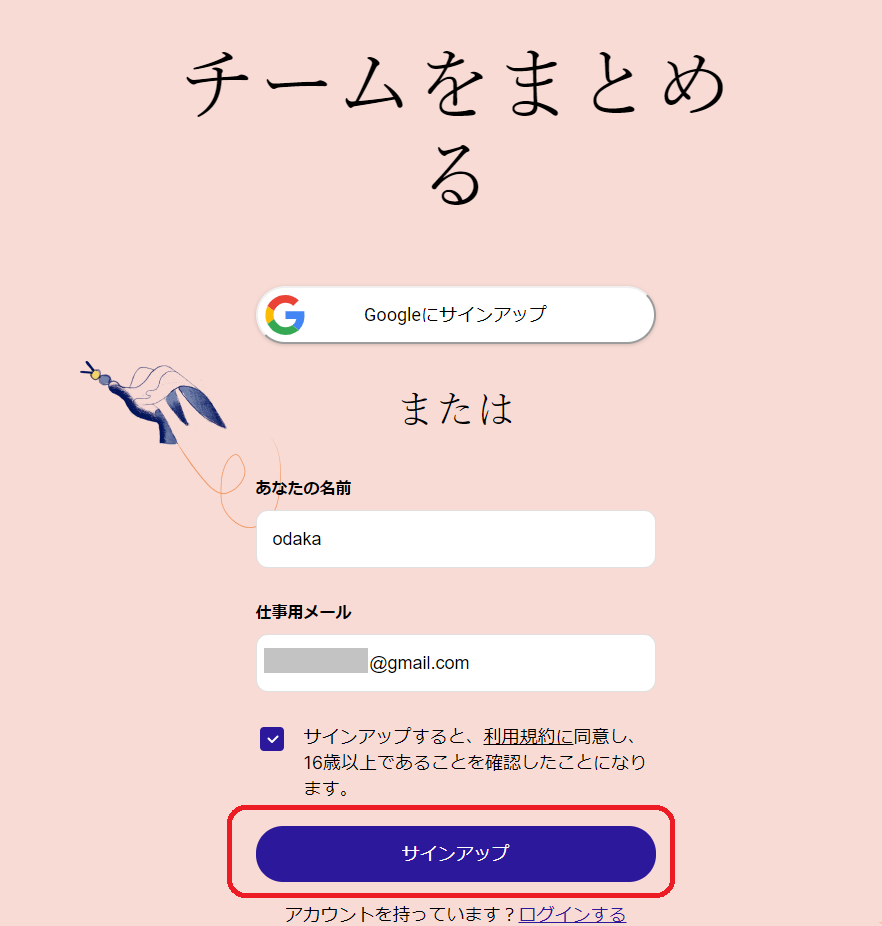
・Google アカウントでの認証
「Googleにサインアップ」をクリックするとポップアップが開きます。使用するアカウントを指定してください。
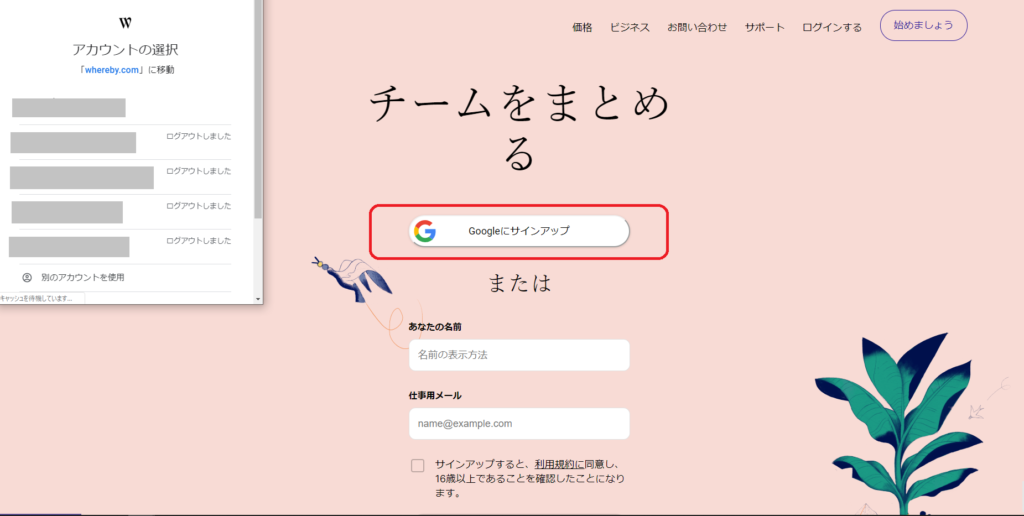
⑤任意のメールアドレスにログインコードのメールがと届きます。メールで届いたコードを入力し「確認」をクリックします。
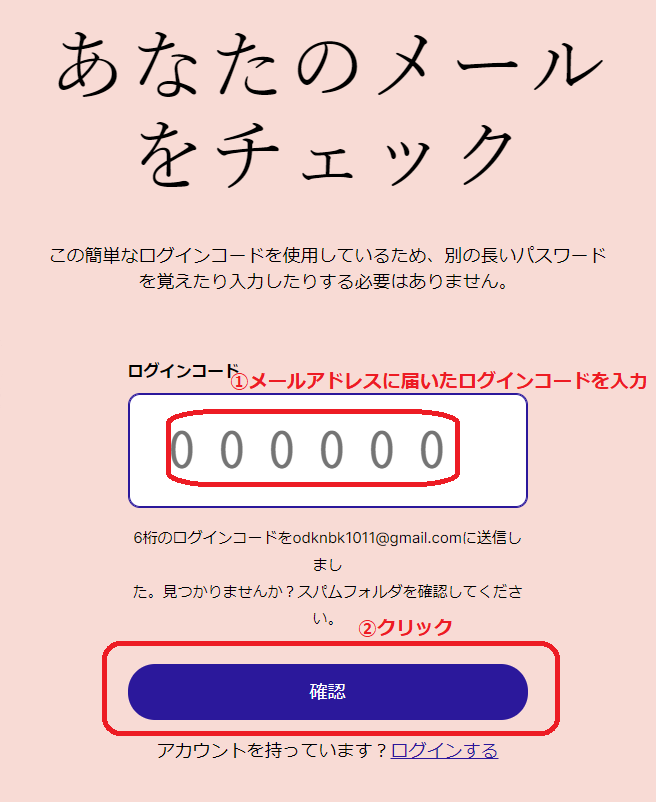
⑥プランを選択します。今回は無料プランの登録なので自由の「始めましょう」をクリックします。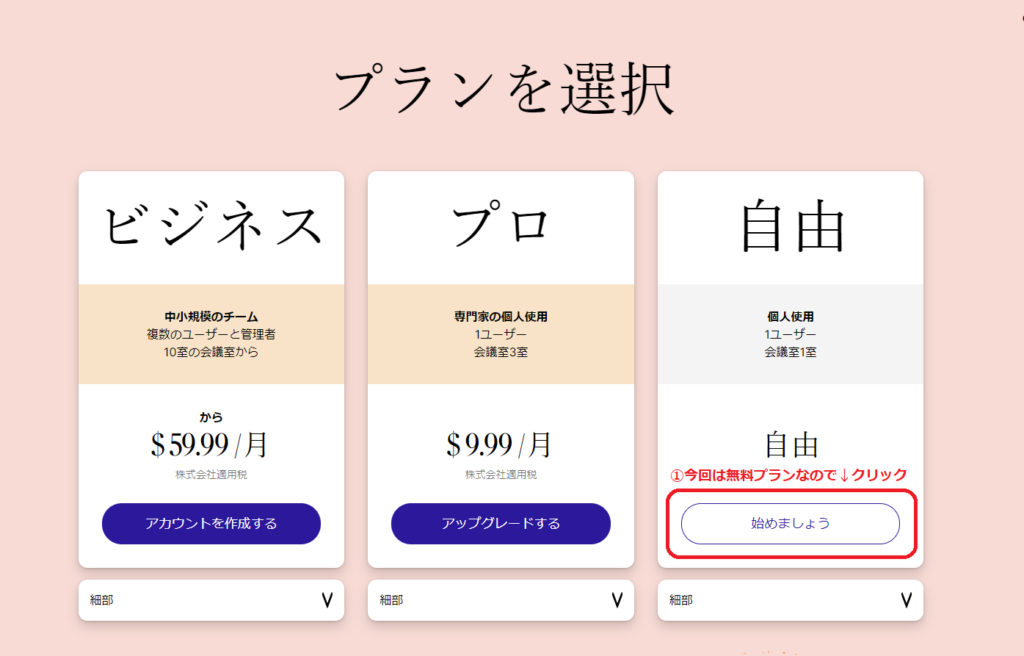
⑦以上で登録作業は完了です。
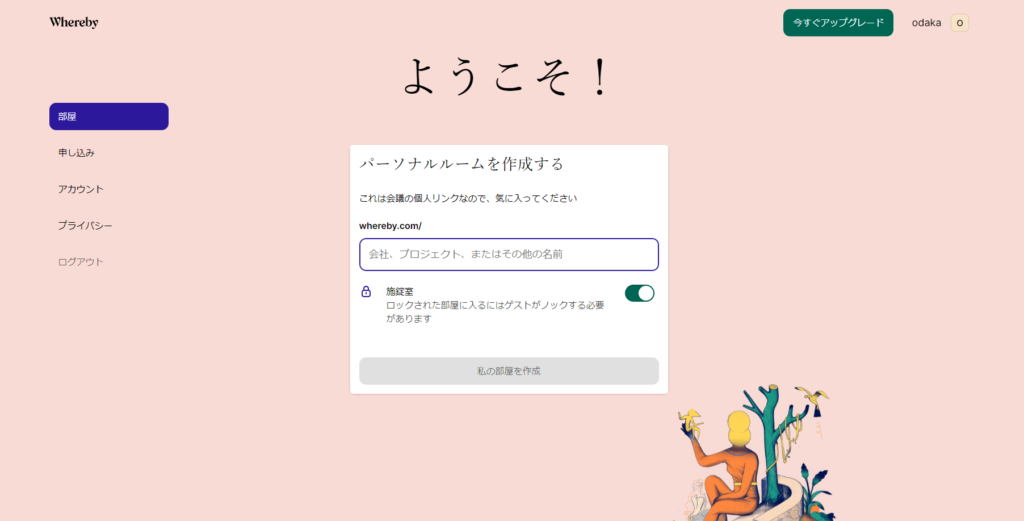
WEB会議をやってみよう
①登録が完了した画面で後に使う会議室のURLを発行する画面が出てきます。
会社名や分かりやすいものを入力しておくと良いと思います。
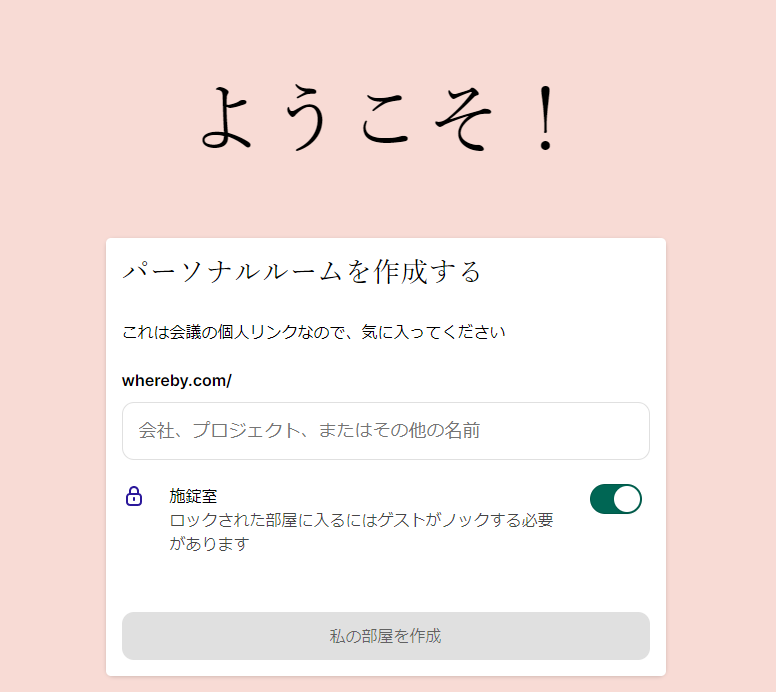
②入力が完了しますと、私の部屋を作成が濃紺になり選択することが出来ます。「私の部屋を作成」をクリックします。
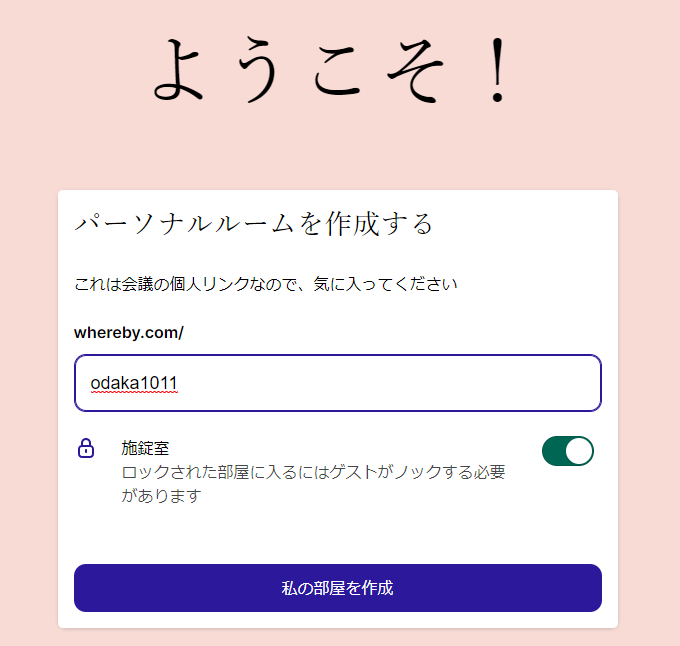
③「部屋に行く」をクリックするとWEB会議室が立ち上がります。
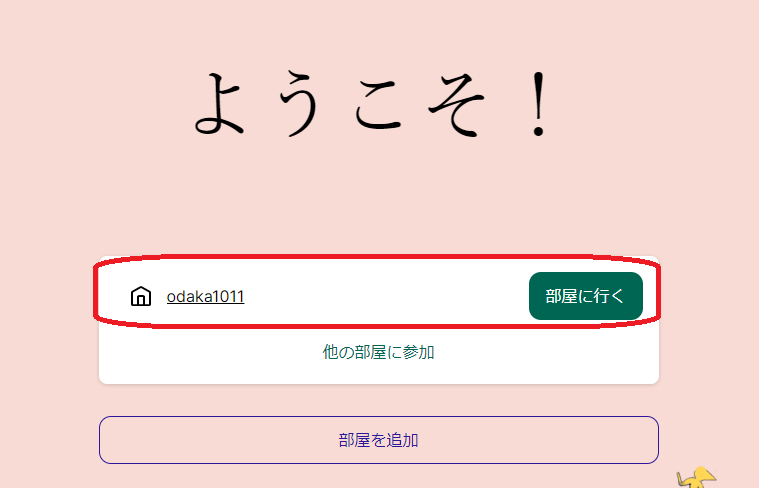
④会議に参加をクリックするとWEB会議用のURLが表示されます。URLをコピーして参加者にお知らせしましょう。
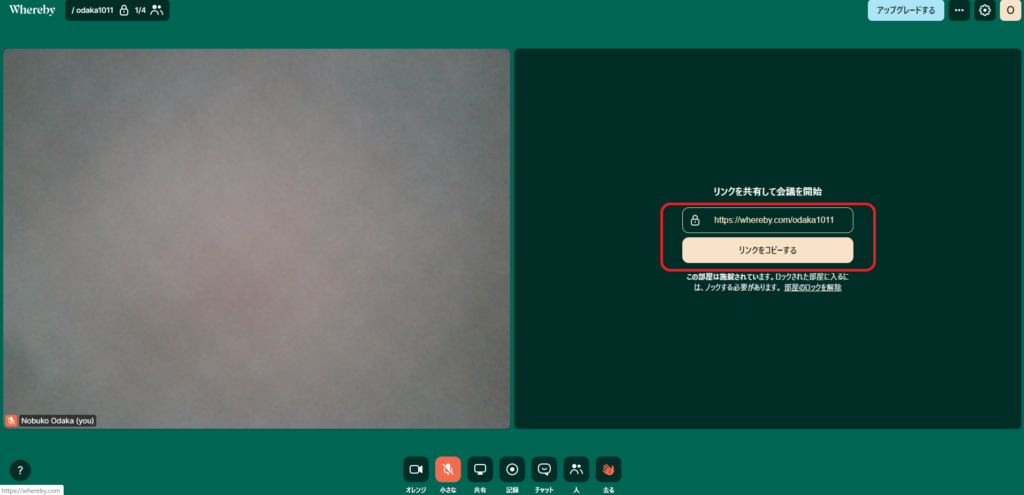
⑤退室したい時は「去る」をクリックします。

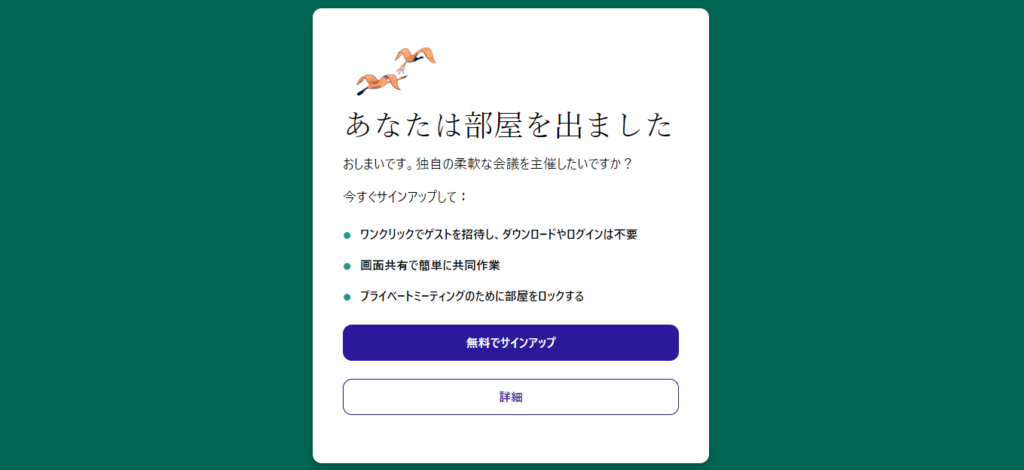
⑥「・・・」をクリックし削除するでWEB会議室を削除することができます。
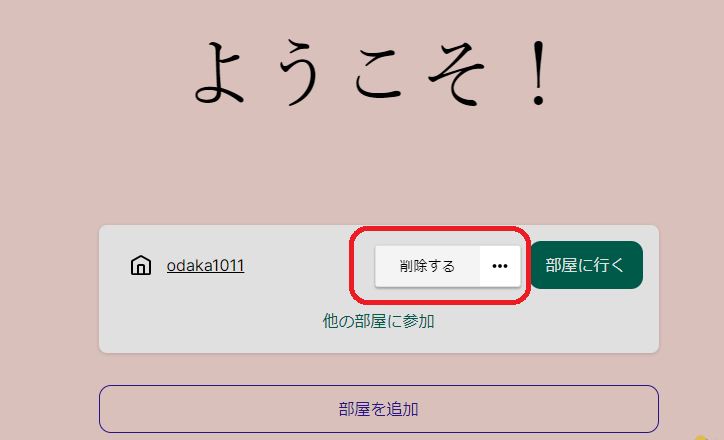
会議に参加する場合
会議に参加する場合はWhereby の登録は不要です。
①主催者から送られてきたURLをクリックします。名前を入力し「継続する」をクリックします。
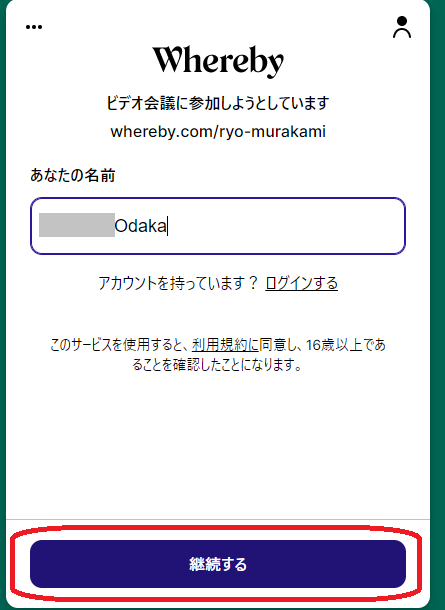
②「権限をリクエストする」をクリックします。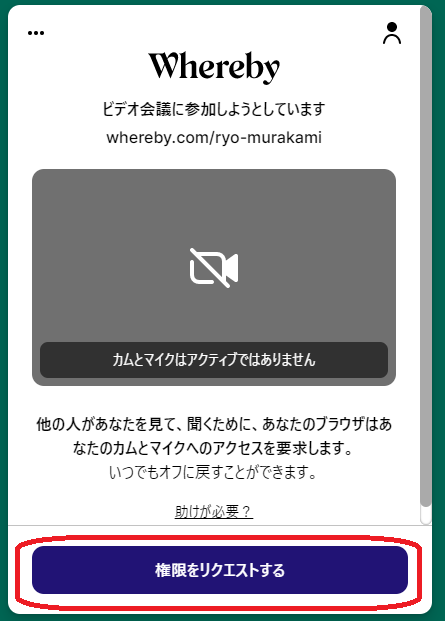
③「会議に参加」をクリックします。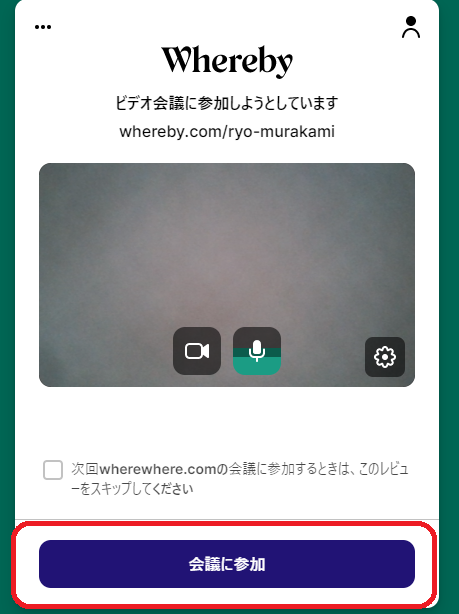
④会議に参加する事できます。
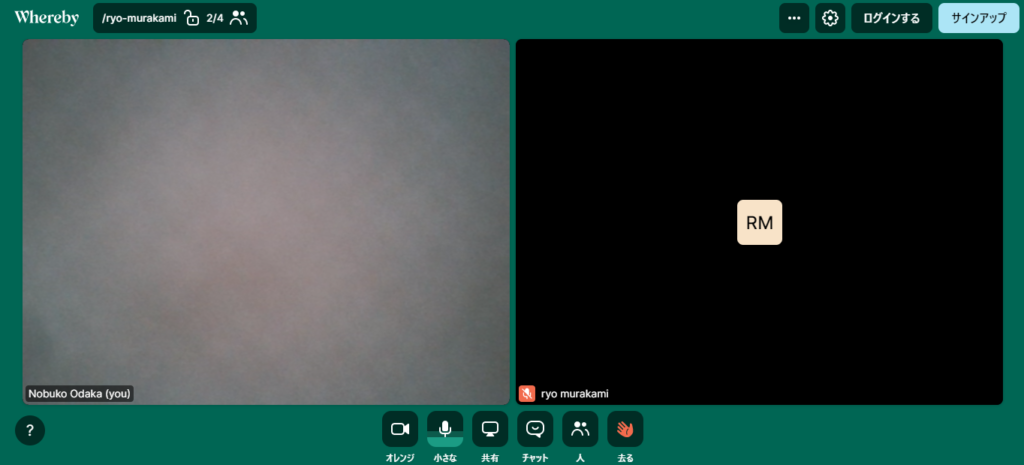
まとめ
いかがでしたでしょうか?
今回はWherebyの無料プランの登録方法と簡単な使い方について紹介いたしました。
登録もWEB会議の立ち上げもとても簡単に出来ましたね。
使用しやすいアプリですし最大4名まで無料で使用できるのはとてもコスパもいいですね。
WEB会議用の機能も備わっていますので是非活用してみてくださいね。
 リレーション
リレーション 


